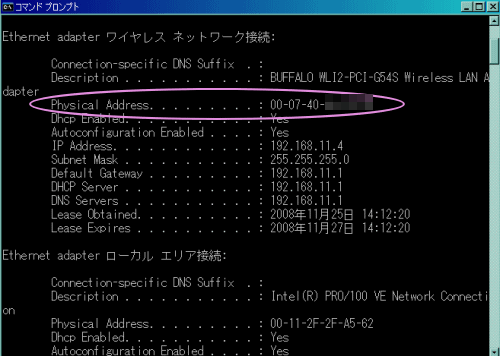アクセス出来る無線接続を制限する
MACアドレスフィルタリングにより、無線LANルーターにアクセス出来るパソコンを制限する方法を説明します。
当講座ではバッファローの無線LANルーターのWHR-HP-G用いて説明していますが、他製品であっても概念的には同様です。手順を示します。
ブラウザーから管理画面を開き、MACアドレスを登録する。
MACアドレスフィルタリングの設定を有効にする。
重要なのは自分のMACアドレスを知る方法ですが、このページの最後に説明しています。
AOSSを無効にする
最初に既に設定済みのAOSSを無効にする必要があります。既にAOSSが無効になっていれば不要です。
前章、暗号化を参考にしながらAOSSを無効にして下さい。
MACアドレスの登録
ブラウザーより管理画面を表示させ、無線設定、をクリックします。
次の画面を表示しますので、MACアクセス制限、をクリックします。
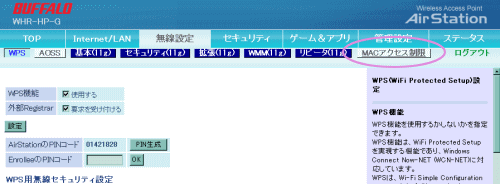
登録リストの編集、をクリックします。
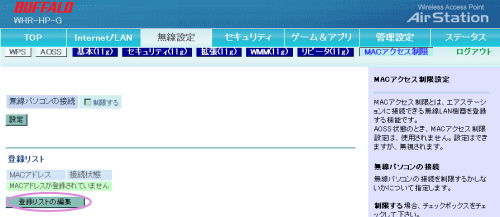
検出された無線パソコン一覧、にあるMACアドレスを登録、をクリックして登録します。
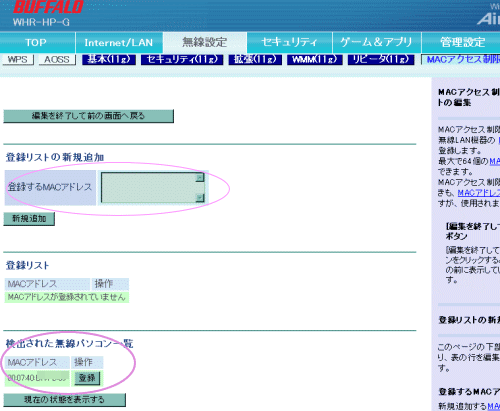
無線LANルーターは再起動し、次の画面を表示します。登録リストにMACアドレスが登録されていることが確認出来ます。
設定を終了して前の画面へ戻る、をクリックします。
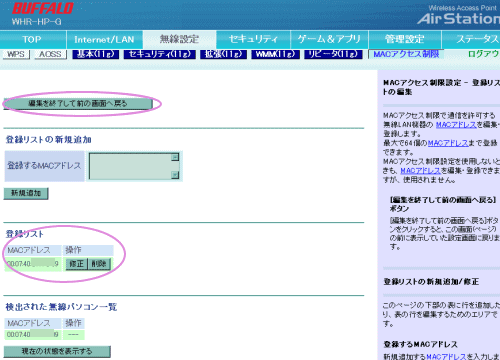
無線パソコンの接続の制限する、にチェックを付けて、設定、をクリックします。
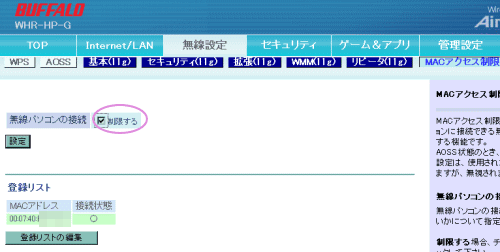
次の画面を表示しますので、設定、をクリックします。
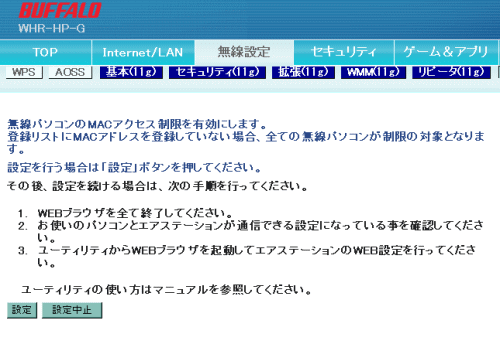
次の画面を表示します。以上で完了です。
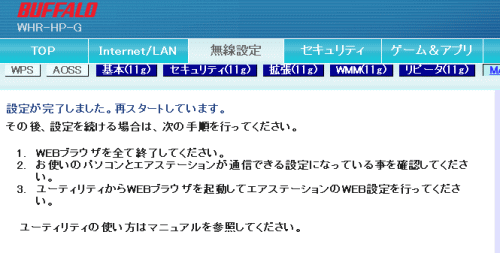
MACアドレスの確認方法
自分のパソコンのMACアドレスを確認するには、
スタート→プログラム→アクセサリにあるコマンド プロンプトを選択し、ipconfig/allと入力します。
ワイヤレス ネットワーク接続:のPhysical Addressの値がMACアドレスです。
検出されていないパソコンを登録する際にも、同様にこの手順でMACアドレスを調べます。MACアドレスが分かったら、登録するMACアドレスに入力し、新規追加、をクリックします。この時、コマンド プロンプトでは、00-00-00-00-00-00と表記されていますが、00:00:00:00:00:00:と入力します。